Vue Statistiques
LA VUE STATISTIQUE
La Vue Statistiques permet d'obtenir en un clic une ventilation statistique des informations : par lieu (quartier, secteur, etc), par plage horaire, par type de fiche, etc...

Vue Statistiques du module Main courante
Vous obtenez des informations complémentaires par simple survol : le nombre d’occurrences et le pourcentage correspondant par exemple.
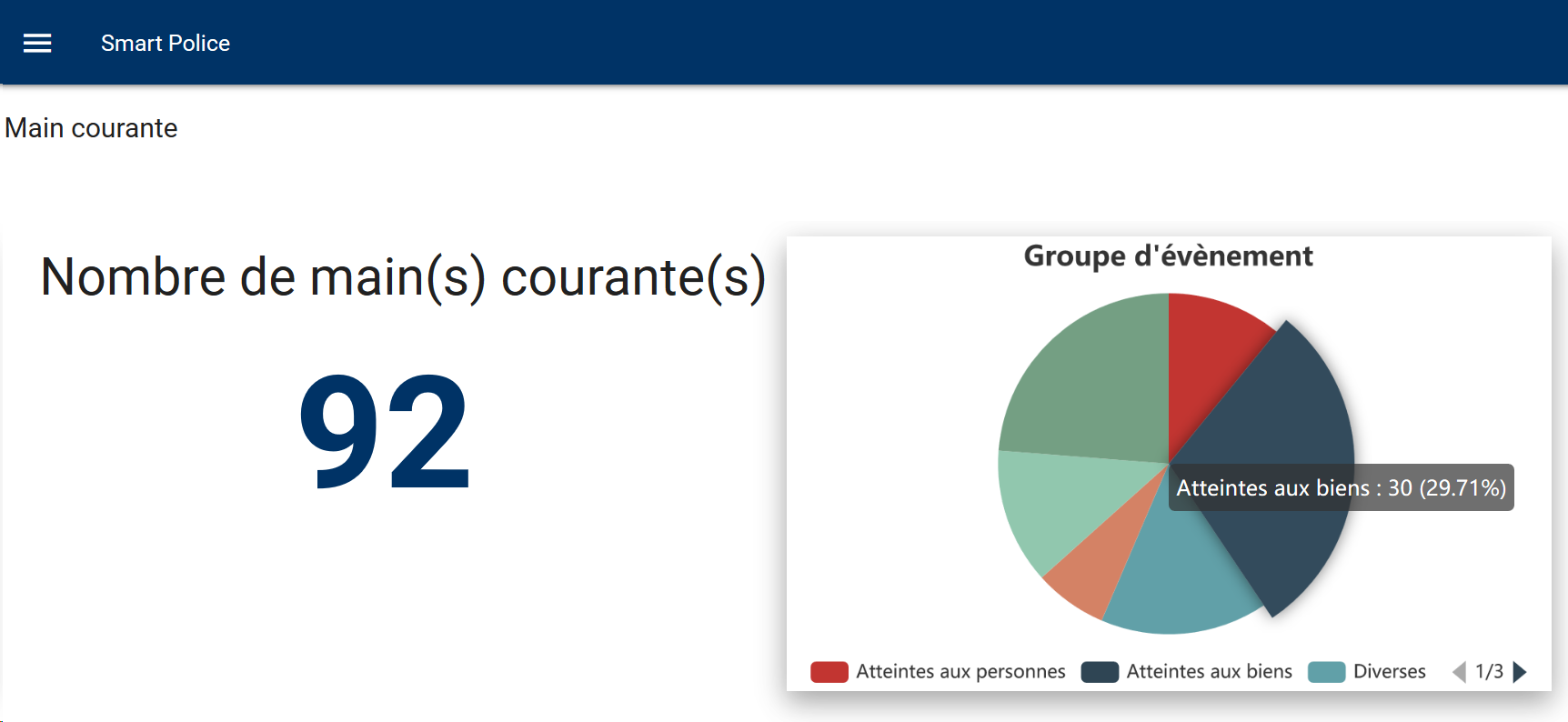
Survol du Groupe d'événement "Atteintes aux biens"
AFFINER LA VUE STATISTIQUE : RECALCULER UN GRAPHE EN ENLEVANT UNE CATEGORIE
Pour chaque Vue, vous pouvez utiliser le volet des Filtres pour restreindre les données affichées à une période temporelle, à une zone géographique, à un type ou une origine de données.
Dans la Vue Statistiques, il est également possible d'affiner l'exploitation des données en cliquant directement sur les graphes.
Il est par exemple possible de demander le re-calcul du graphe Groupes événement sans que la catégorie Atteinte aux biens soit prise en compte.
Pour recalculer un graphe en enlevant une catégorie :
- Dans la Vue Statistiques du module, dans la "légende" du graphe, cliquez sur le carré de couleur correspondant à la catégorie qui ne doit pas être prise en compte dans le calcul.
Le carré de couleur devient gris, et le graphe est instantanément recalculé sans prendre en compte cette catégorie.

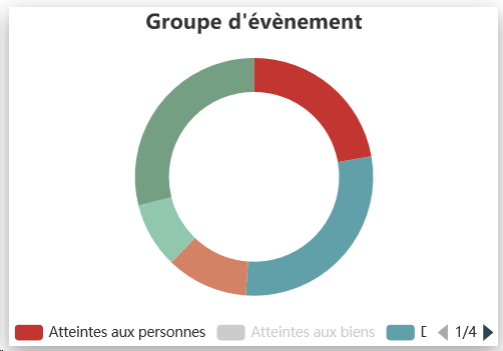
Un clic sur le carré dans la légende permet un re-calcul du graphe sans prendre en compte la catégorie grisée
Pour revenir à la situation initiale :
- Dans la Vue Statistiques du module, dans la "légende" du graphe, cliquez à nouveau sur le carré grisé correspondant à la catégorie.
Le carré reprend sa couleur initiale, et le graphe est instantanément recalculé en prenant en compte cette catégorie.
AFFINER LA VUE STATISTIQUE : AJOUTER UN FILTRE PAR CLIC SUR LE GRAPHE
Pour chaque Vue, vous pouvez utiliser le volet des Filtres pour restreindre les données affichées à une période temporelle, à une zone géographique, à un type ou une origine de données.
Dans la Vue Statistiques, il est également possible d'affiner l'exploitation des données en cliquant directement sur les graphes.
Pour affiner l'exploitation statistique :
- Dans la Vue Statistiques du module, cliquez sur la la portion de graphe qui vous intéresse.
Tous les graphes sont instantanément recalculés pour toutes les fiches relatives à la valeur sur laquelle vous avez cliqué.
Exemple : dans la Vue Statistiques de la main courante, cliquez sur la portion Atteintes aux biens du graphe Groupe d'événement
tous les graphes sont instantanément recalculés pour les mains courantes relatives à des Atteintes aux biens.

Ajout d'un filtre par clic sur un graphe
Dans la section Filtre(s) graphique(s) du volet de droite, vous pouvez voir qu'un filtre a été ajouté automatiquement : ![]()
Pour supprimer le filtre :
- Dans le volet de droite, cliquez sur la croix au niveau du nom du critère de filtre
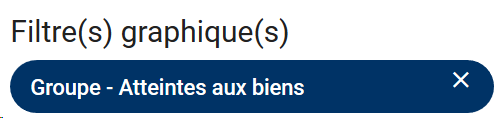
La bulle bleue disparaît du volet de droite. Le filtre est supprimé, et la Vue Statistique affiche à nouveau les graphes de départ.
EXPORTER LES DONNEES
Vous pouvez exporter les données qui ont servi à la constitution d'un graphe.
Pour exporter les données :
- Dans la Vue Statistiques du module, cliquez sur le titre du graphe pour le sélectionner.
Le contour du graphe devient grisé.
Dans le volet de droite, le bouton ENREGISTRER COMME CSV est activé.
Graphe non sélectionné |
Graphe sélectionné et activation du boutons dexport |
- Cliquez sur le bouton ENREGISTRER COMME CSV
Une fenêtre s'ouvre pour proposer l'affichage ou l'enregistrement du fichier d'export.
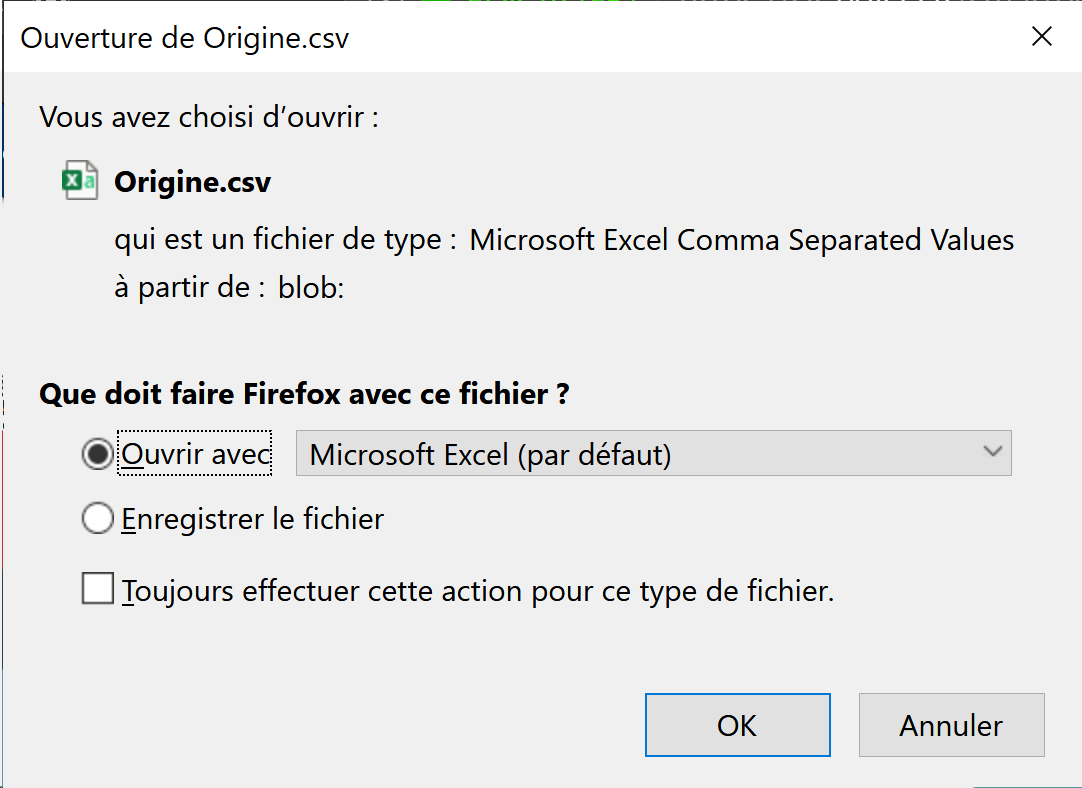
Fenêtre d'export
- Sélectionnez l'option de votre choix et cliquez sur le bouton OK en bas de la fenêtre.
- Si vous avez choisi "Ouvrir avec", un tableur s'affiche à l'écran. Il contient les données qui ont servi à créer le graphe.
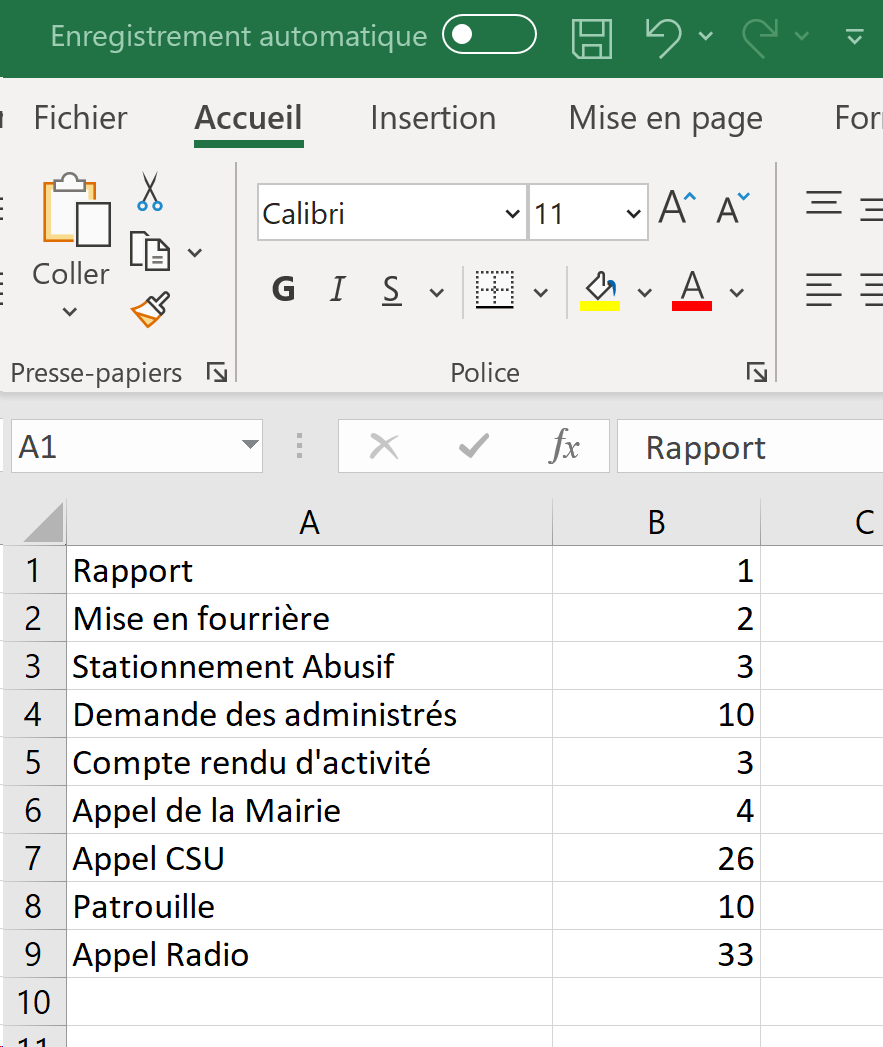
Export CSV des données pour un graphe
![]() Note : Si vous avez choisi "Enregistrer le fichier", le fichier est enregistré à l'emplacement que vous avez désigné (le plus souvent, dans le répertoire Téléchargements)
Note : Si vous avez choisi "Enregistrer le fichier", le fichier est enregistré à l'emplacement que vous avez désigné (le plus souvent, dans le répertoire Téléchargements)
RECUPERER UN GRAPHE
Vous pouvez récupérer une image du graphe pour le coller das un document externe (un rapport par exemple).
Pour récupérer un graphe :
- Dans la Vue Statistiques du module, cliquez sur le titre du graphe pour le sélectionner.
Le contour du graphe devient grisé.
Dans le volet de droite, le bouton ENREGISTRER COMME IMAGE est activé.
Graphe non sélectionné |
Graphe sélectionné et activation du boutons dexport |
- Cliquez sur le bouton ENREGISTRER COMME IMAGE
Une fenêtre s'ouvre pour proposer l'affichage ou l'enregistrement du fichier image.
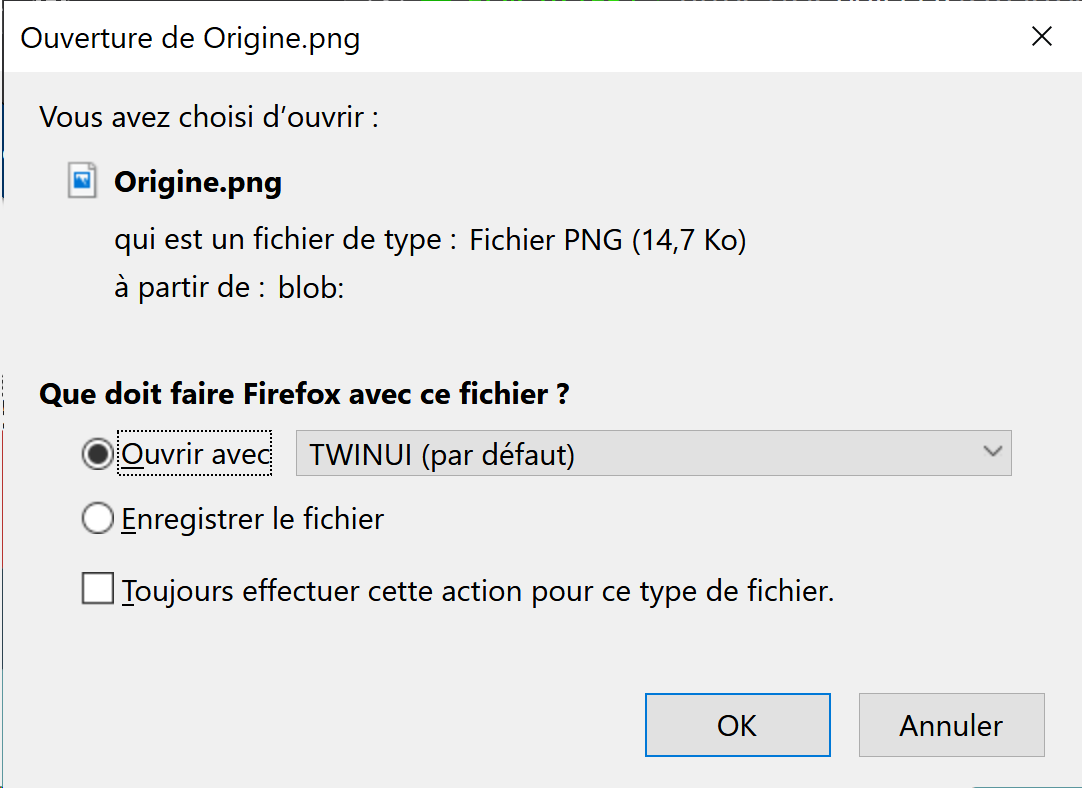
Fenêtre d'enregistrement d'une image
- Sélectionnez l'option de votre choix et cliquez sur le bouton OK en bas de la fenêtre.
- Si vous avez choisi "Ouvrir avec", une fenêtre s'affiche à l'écran pour vous montrer l'image créée.

Image du graphe
![]() Note : Si vous avez choisi "Enregistrer le fichier", le fichier est enregistré à l'emplacement que vous avez désigné (le plus souvent, dans le répertoire Téléchargements)
Note : Si vous avez choisi "Enregistrer le fichier", le fichier est enregistré à l'emplacement que vous avez désigné (le plus souvent, dans le répertoire Téléchargements)
CREER UN DOCUMENT PDF
Vous pouvez créer un document PDF qui reprendra l'ensemble des graphes présentés sur la Vue Statistiques.
Pour créer un document PDF :
- Dans le volet de droite de la Vue Statistiques du module, cliquez sur le champ Titre du PDF, puis saisissez un titre pour le fichier.
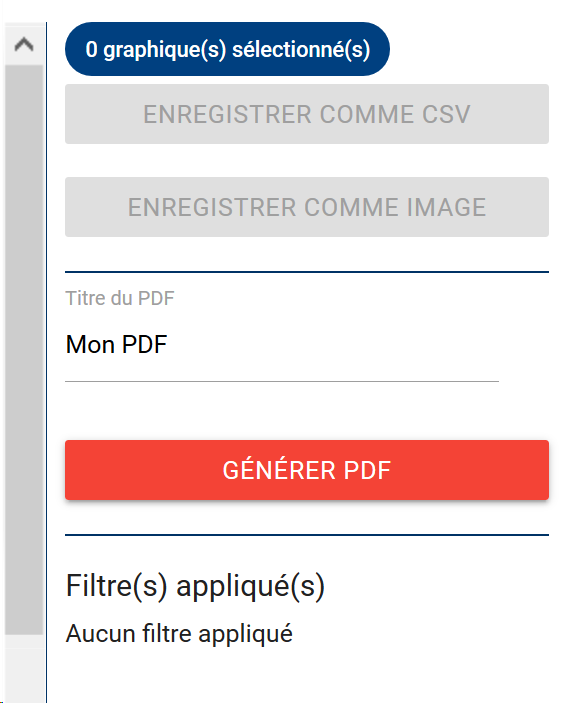
Saisie d'un titre
- Cliquez sur le bouton GENERER PDF
Une fenêtre s'ouvre pour proposer l'affichage ou l'enregistrement du fichier.

Fenêtre d'enregistrement d'une image
- Sélectionnez l'option de votre choix et cliquez sur le bouton OK en bas de la fenêtre.
- Si vous avez choisi "Ouvrir avec", une fenêtre s'affiche à l'écran pour vous montrer le fichier PDF généré.
Le fichier reprend chaque graphe de la Vue Liste, et pour chacun, montre un tableau des valeurs correspondantes.

Fichier PDF
![]() Note : Si vous avez choisi "Enregistrer le fichier", le fichier est enregistré à l'emplacement que vous avez désigné (le plus souvent, dans le répertoire Téléchargements)
Note : Si vous avez choisi "Enregistrer le fichier", le fichier est enregistré à l'emplacement que vous avez désigné (le plus souvent, dans le répertoire Téléchargements)

